Чи знаєте ви, що коли ви вносите зміни у файл, який є у вашому Dropbox, хмарний сервіс насправді запам'ятовує ці зміни? Фактично, Dropbox зберігає необмежену версію ваших файлів протягом 30 днів.
Це означає, що ви можете повернутися і відновити, наприклад, одне видалене речення з текстового файлу, але ця функція також може кардинально змінити вашу роботу. За допомогою безкоштовної програми Mac під назвою Revision for Dropbox ви дійсно можете заглибитися та правильно використовувати цю функцію Dropbox.
Версії в Dropbox, важкий шлях
Версії Dropbox дуже схожі на Time Machine на Mac, оскільки ви можете отримати доступ до попередніх версій ваших файлів та відновити їх. Інше, що спільне з версією Dropbox для Машини часу - це те, що користуватися нею дуже боляче.
Щоб знайти попередні версії файлу, необхідно відвідати веб -сайт Dropbox. Найшвидший спосіб-клацнути правою кнопкою миші файл у Пошук, і виберіть Історія версій з розділу Dropbox контекстного меню. Dropbox буде запущено у Safari, з цим файлом уже у перегляді. Якщо ви вже на сайті Dropbox, клацніть на
три крапки поруч із будь -яким файлом і виберіть Історія версій.Потрапивши туди, ви побачите список останніх версій цього файлу. Якщо він новий, ви, звичайно, не побачите старіші версії. Натисніть на одну, щоб подивитися на неї.
Проблема тут у тому, що, хоча ви технічно маєте доступ до старих версій ваших файлів, це непрактично. Ви повинні натиснути і переглянути їх по черзі. Тож вам буде приємно знати, що є кращий спосіб.
Поправки для програми Dropbox
Ревізії це програма, яка бере необроблені версії з вашого Dropbox і робить з ними щось корисне. Коли ви вперше запускаєте версії, він просить вас підключити її до Dropbox. Як тільки ви це зробите, він індексує нещодавно змінені або додані файли (ви можете вибрати, як далеко йде це початкове сканування - коротше - швидше). Відтепер він автоматично відстежує будь -які зміни.

Скріншот: Культ Mac
Щоб скористатися версіями, просто клацніть піктограму на панелі меню, а потім перегляньте сторінку. Найновіші файли відображаються прямо у списку, і ви можете звузити список за папкою або датою. Ви також можете шукати свої файли за допомогою потужної функції пошуку, яка дозволяє звужувати речі за датою, тип події (створення, редагування, видалення, зміна) і навіть користувача, який редагував файл (корисно для спільного використання файли).
Порівняйте та відновіть
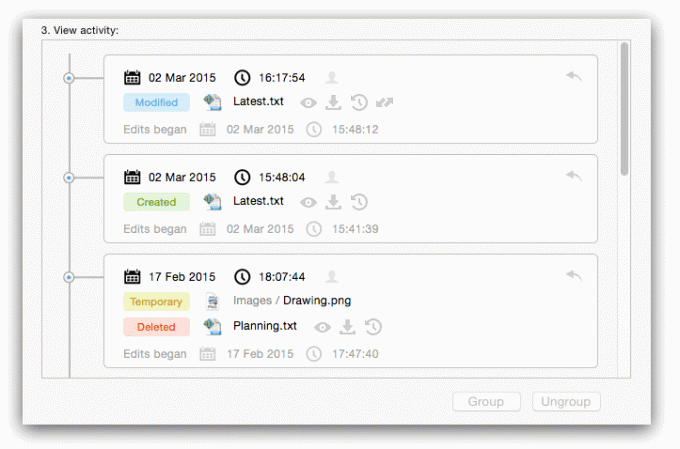
Скріншот: BayesBits
Після того як ви відстежили потрібний вам файл, ви можете виконати кілька дій: переглянути, завантажити, відновити та відрізнити. З них diff виявляється найпотужнішим. Він дозволяє відкривати історичні версії файлу та переглядати відмінності між ними. Якщо у вас встановлено сумісний додаток, ставте лайки Калейдоскоп, BBEdit або інші, Ревізії дозволять вам використовувати ці інструменти для фактичного порівняння файлів та виділення змін. Якщо у вас немає одного з цих інструментів, тоді Revision відкриє файли поруч у редакторі за умовчанням на вашому Mac.
Функції живлення

Скріншот: BayesBits
На додаток до того, що ви можете порівнювати, відновлювати та завантажувати попередні зміни у ваші файли (і це не обмежується текстовими файлами - він працює для будь -чого), ви також можете зробити деякі більш фантастичні речі з версіями. Наприклад, ви можете створити групи зі своїх файлів і відновити їх усі одночасно. Можна навіть скасувати редагування в групі так само, як ви б скасували зміни в додатку на вашому Mac.
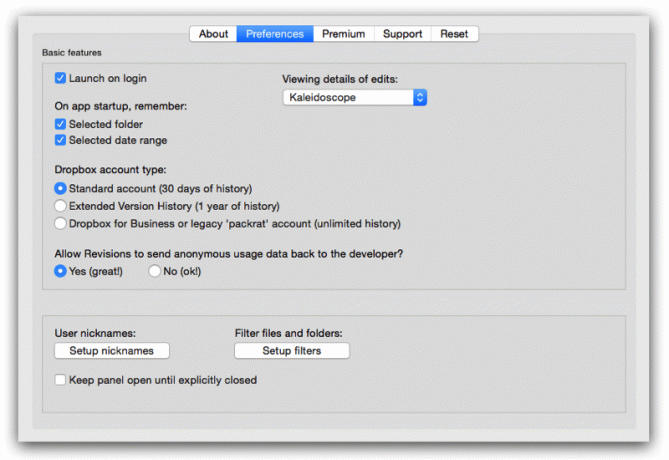
Скріншот: BayesBits
Або можна повернути всю папку до попереднього стану. Скажімо, ваш стажер -ідіот зіпсував ще одне просте завдання і зіпсував половину файлів у папці проекту, і - що ще гірше - ви не знаєте, яку половину. За допомогою версій ви можете відновити папку в тому вигляді, в якому вона перебувала, до того, як цей дебіл почав працювати.
Занадто корисно, щоб не мати
Якщо ви виконуєте будь -яку роботу з файлами в Dropbox, ви повинні запустити версії. Створений Фінський розробник Bayesbits, Поправки для Dropbox безкоштовні (з деякими покупками через додаток). І він надходить із Mac App Store, тому він заслуговує довіри.
Немає причин не завантажувати його. Це назавжди змінить вашу роботу з Dropbox.
Ціна: Безкоштовно
Завантажити: Поправки для Dropbox з App Store (macOS)
